Wykres spalania w systemie Jira — samouczek
W tym samouczku objaśnimy, w
jaki sposób monitorować sprinty oraz epiki przy użyciu wykresów spalania w Jira.
Czas:
10 minut czytania.
Odbiorcy:
Pracujesz nad projektem w Jira i chcesz monitorować postęp sprintu lub epiku.
Wymagania wstępne:
Wykres spalania pokazuje ilość ukończonej pracy w epiku lub sprincie oraz całkowitą ilość pozostałej pracy. Wykresy spalania wykorzystuje się do przewidywania prawdopodobieństwa ukończenia przez zespół przypisanych prac w dostępnym czasie. Sprawdzają się również doskonale w przypadku informowania zespołu o niekontrolowanym rozrastaniu się zakresu.
Wykresy spalania są przydatne, ponieważ zapewniają wgląd w sposób pracy zespołu. Przykład:
-
Jeśli zauważysz, że zespół stale kończy prace zbyt wcześnie, może to oznaczać, że ilość prac, którą podejmuje się wykonać w trakcie planowania sprintu, jest niewystarczająca.
-
Jeśli zespół wielokrotnie nie jest w stanie zrealizować prognozy, może to oznaczać, że podejmuje się zbyt dużej ilości prac.
-
Jeśli w trakcie sprintu na wykresie spalania widać gwałtowny spadek, może to oznaczać, że prace nie zostały dokładnie oszacowane lub odpowiednio podzielone.
Krok 1: Ustawienie statystyki oszacowania zespołu
Statystyka oszacowania jest jednostką miary, którą Twój zespół będzie wykorzystywał do oszacowania pracy. W Jira można mierzyć ilość pracy w punktach historyjek, w godzinach lub stosować własną statystykę.
Statystyka oszacowania jest ważna, ponieważ służy do obliczania prędkości zespołu. W przypadku każdego sprintu prędkość jest sumą statystyk oszacowania ukończonych historyjek. Jeśli prędkość zespołu jest stała, możesz na tej podstawie określać, ile prac zespół może podjąć się w trakcie każdego sprintu, co przydaje się podczas planowania sprintów.
Ustawianie statystyki oszacowania:
-
Przycisk elipsyPrzejdź do tablicy lub backlogu i wybierz kolejno więcej (
 ) > Ustawienia tablicy.
) > Ustawienia tablicy. -
Kliknij kartę Oszacowanie.
Tradycyjnie zespoły programistyczne szacowały swoją pracę w formie czasu, wykorzystując dni, tygodnie oraz miesiące. Jednak wiele zespołów Agile przerzuciło się na punkty historyjek. Jeśli dopiero zaczynasz stosowanie metodyki Agile lub nie masz pewności, co wybrać, zalecamy korzystanie z punktów historyjek.
Krok 2: Szacowanie zgłoszeń
W metodyce Agile szacowanie oznacza pomiar wielkości backlogu zespołu lub pojedynczej jednostki pracy. Śledzenie polega na wykorzystaniu tych szacunków w celu zapewnienia, że prace są realizowane zgodnie z planem.
Ustawianie oszacowania zgłoszenia:
-
W projekcie Scrum wybierz zgłoszenie na swojej tablicy lub w backlogu.
-
W szczegółach zgłoszenia kliknij pole Szacowanie.
-
Wprowadź oszacowanie.
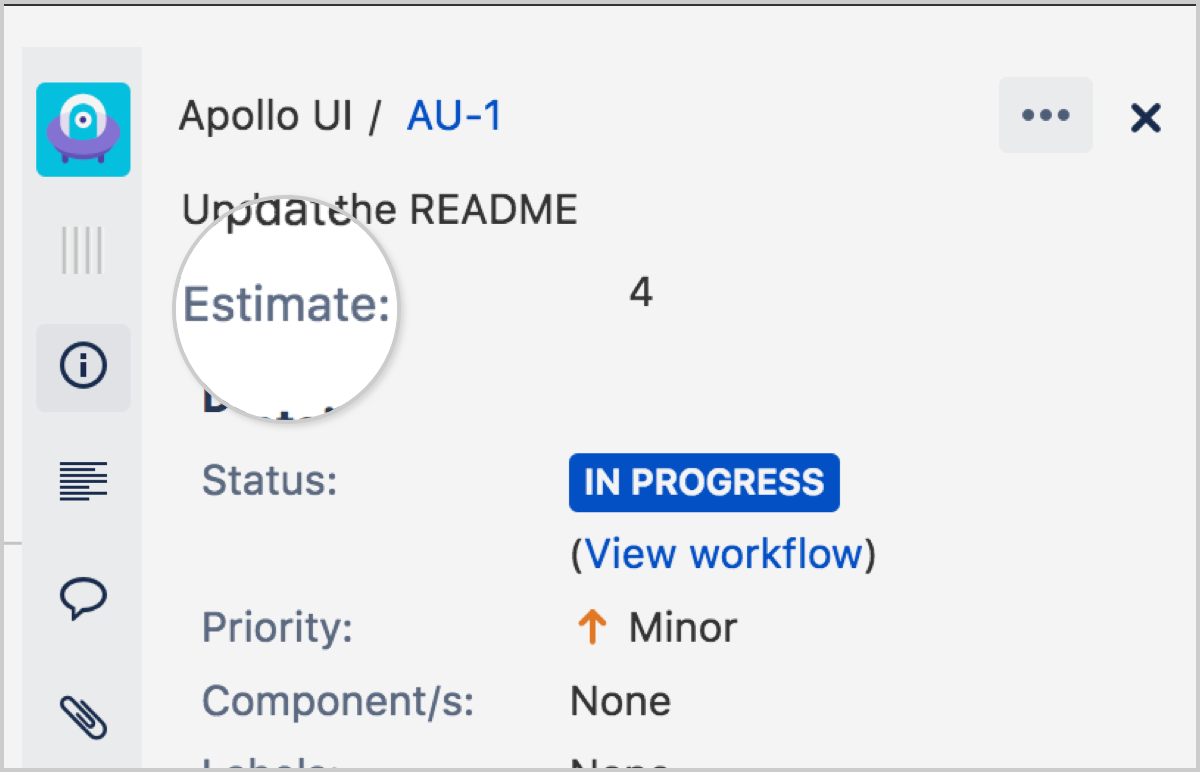
Krótko mówiąc, tak. Jeśli jednak zmienisz wartość oszacowania już po rozpoczęciu sprintu, będzie ono wyświetlane jako zmiana zakresu na wykresie spalania.
Jeśli masz trudności z szacowaniem zgłoszeń, nie przejmuj się — to zupełnie normalne! Zapoznaj się z naszym przewodnikiem dotyczącym szacowania, w którym znajdziesz porady i wskazówki na temat właściwego szacowania zgłoszeń.
Krok 3: Monitorowanie postępów zespołu za pomocą wykresów spalania
Wykres spalania sprintów
Ten raport pokazuje ilość pracy do wykonania podczas sprintu. Przy jego użyciu można monitorować łączną ilość pozostałej pracy do wykonania w trakcie sprintu i prognozować prawdopodobieństwo osiągnięcia celu sprintu. Dzięki śledzeniu pozostałej pracy w całym sprincie zespół może zarządzać swoim postępem i odpowiednio reagować na pojawiające się trendy. Jeśli na przykład wykres spalania wskazuje, że zespół może nie osiągnąć celu sprintu, wówczas można podjąć czynności konieczne do podążania w zaplanowanym kierunku.
Wyświetlanie wykresu spalania sprintu:
- Przejdź do swojego projektu Scrum.
-
Wybierz opcję Backlog lub Bieżący sprint.
-
Kliknij opcję Raporty, a następnie wybierz Wykres spalania.
Interpretacja wykresu spalania sprintu
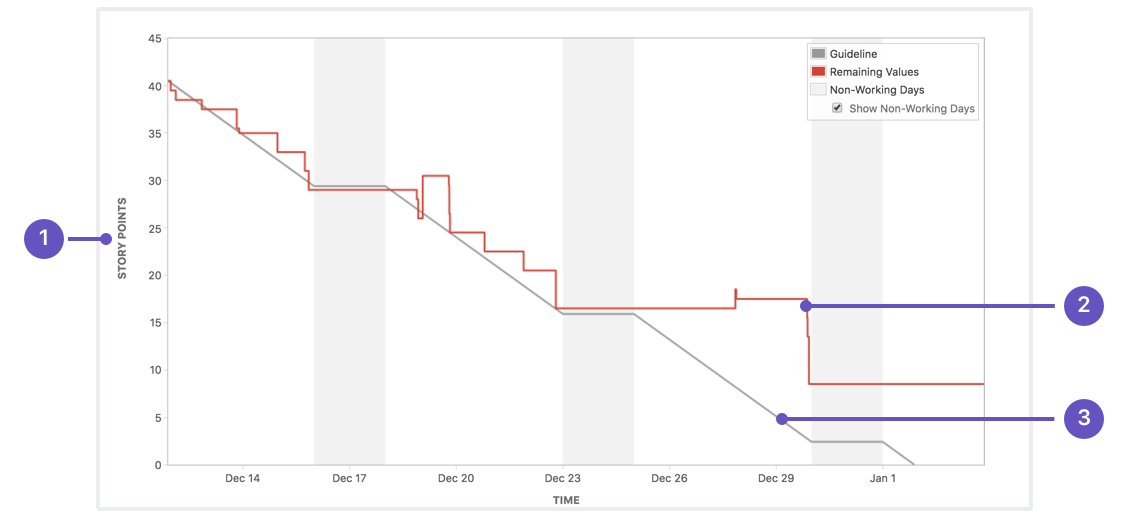
- Statystyka oszacowania: oś pionowa reprezentuje wybraną statystykę oszacowania.
-
Wartości pozostałej pracy: czerwona linia przedstawia całkowitą ilość prac pozostałych w sprintu, zgodnie z szacunkami zespołu.
-
Wytyczna: Szara linia wskazuje przybliżone położenie, w którym powinien znajdować się zespół, zakładając postęp liniowy. Jeśli czerwona linia znajduje się poniżej tej linii, gratulacje — Twój zespół jest na dobrej drodze do zrealizowania wszystkich prac przed końcem sprintu. Nie jest to jednak doskonałe rozwiązanie. To jedynie kolejny element informacji, który można wykorzystać podczas monitorowania postępów zespołu.
Wykres spalania epiku
Ten raport ilustruje postęp zespołu w pracach nad epikiem. Został on zoptymalizowany pod kątem zespołów Scrum, które pracują w sprintach, dzięki czemu ułatwia on monitorowanie. Poniżej przedstawiamy kilka sposobów wykorzystania wykresu spalania epiku:
-
Kontrolowanie tempa prac zespołu w trakcie epiku.
-
Obserwowanie, jak prace dodane lub usunięte w trakcie sprintu wpływają na ogólny postęp zespołu.
-
Prognozowanie liczby sprintów wymaganej do ukończenia prac w epiku, biorąc pod uwagę dotychczasowe sprinty oraz zmiany wprowadzane w trakcie sprintów.
Wyświetlanie wykresu spalania epiku:
- Przejdź do swojego projektu Scrum.
-
Wybierz opcję Backlog lub Bieżący sprint.
-
Kliknij opcję Raporty, a następnie wybierz Spalanie epiku.
-
Wybierz epik z listy rozwijanej obok nagłówka Spalanie epiku. Stosując filtr tablicy możesz odfiltrować epiki należące do projektów skonfigurowanych na Twojej tablicy.
Interpretacja wykresu spalania epiku
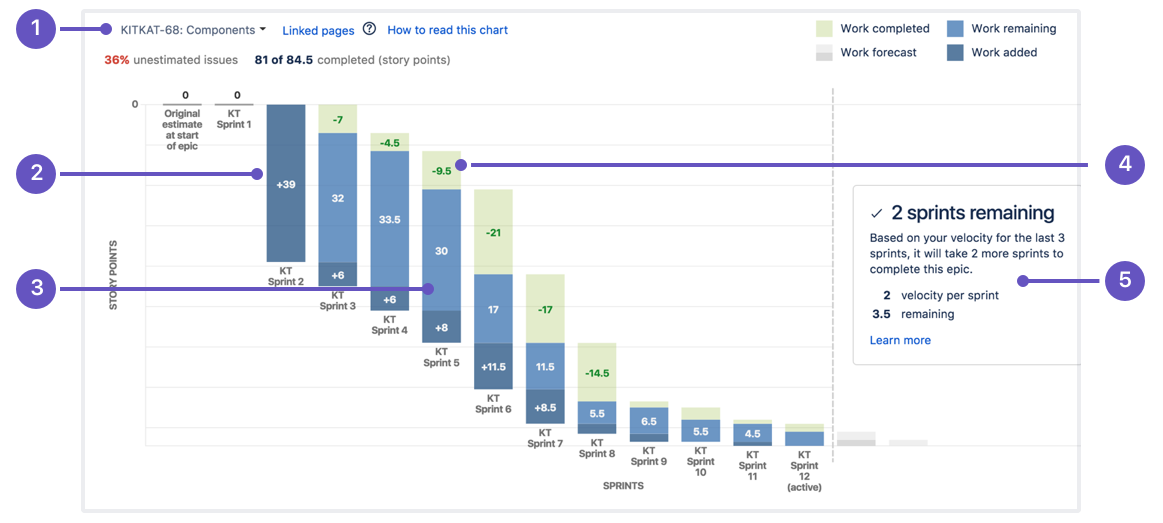
- Menu epiku: wybierz epik, dla którego chcesz wyświetlić dane.
-
Dodane prace: Ciemnoniebieski segment przedstawia ilość prac dodanych do epiku w każdym sprincie. W tym przykładzie praca jest mierzona w punktach historyjek.
-
Pozostała praca: jasnoniebieski segment pokazuje ilość prac pozostałych do wykonania w epiku.
-
Ukończona praca: zielony segment pokazuje, ile pracy nad epikiem ukończono w poszczególnych sprintach.
-
Przewidywane ukończenie: raport przewiduje, ile sprintów zajmie ukończenie epiku, biorąc pod uwagę prędkość zespołu.
Potrzebujesz bardziej szczegółowych danych?
Więcej informacji o szacowaniu pracy znajdziesz w naszym przewodniku dotyczącym punktów historyjek oraz szacowania w metodyce Agile.
Więcej informacji o wykresie spalania wydania znajdziesz w naszym przewodniku dotyczącym wersji.
Szczegółowe informacje o wykresie spalania sprintu w Jira zawiera nasza dokumentacja dotycząca wykresu spalania. Informacje o wykresie spalania epiku znajdziesz w dokumentacji dotyczącej wykresu spalania epiku.
Więcej informacji o wskaźnikach dla zespołu Agile znajdziesz w naszym przewodniku po wskaźnikach.
Więcej informacji o prowadzeniu projektu Scrum w Jira znajdziesz w naszym przewodniku Jak korzystać z metodyki Scrum w Jira. Nie możesz się doczekać, aby rozpocząć? Zapoznaj się z naszymi szablonami Jira.
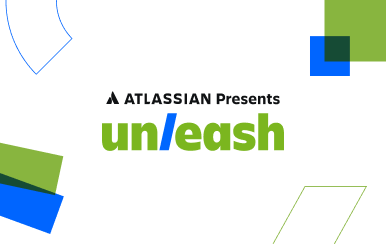
.jpg?cdnVersion=1578)